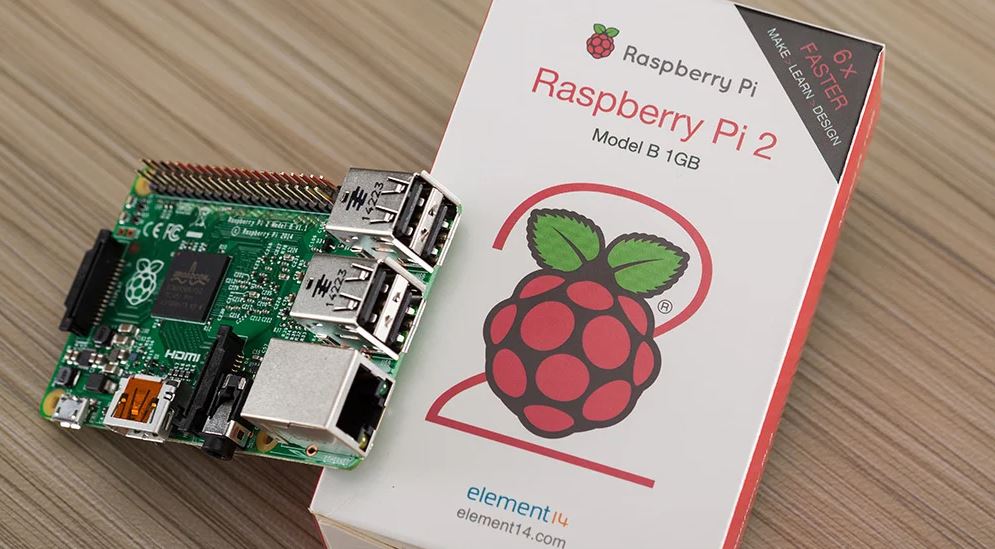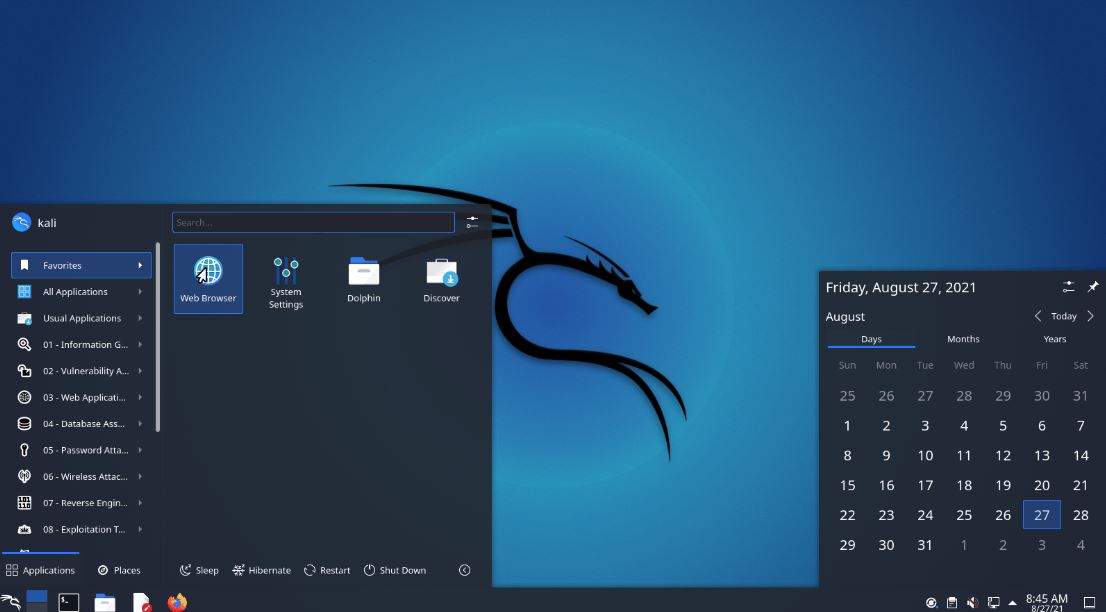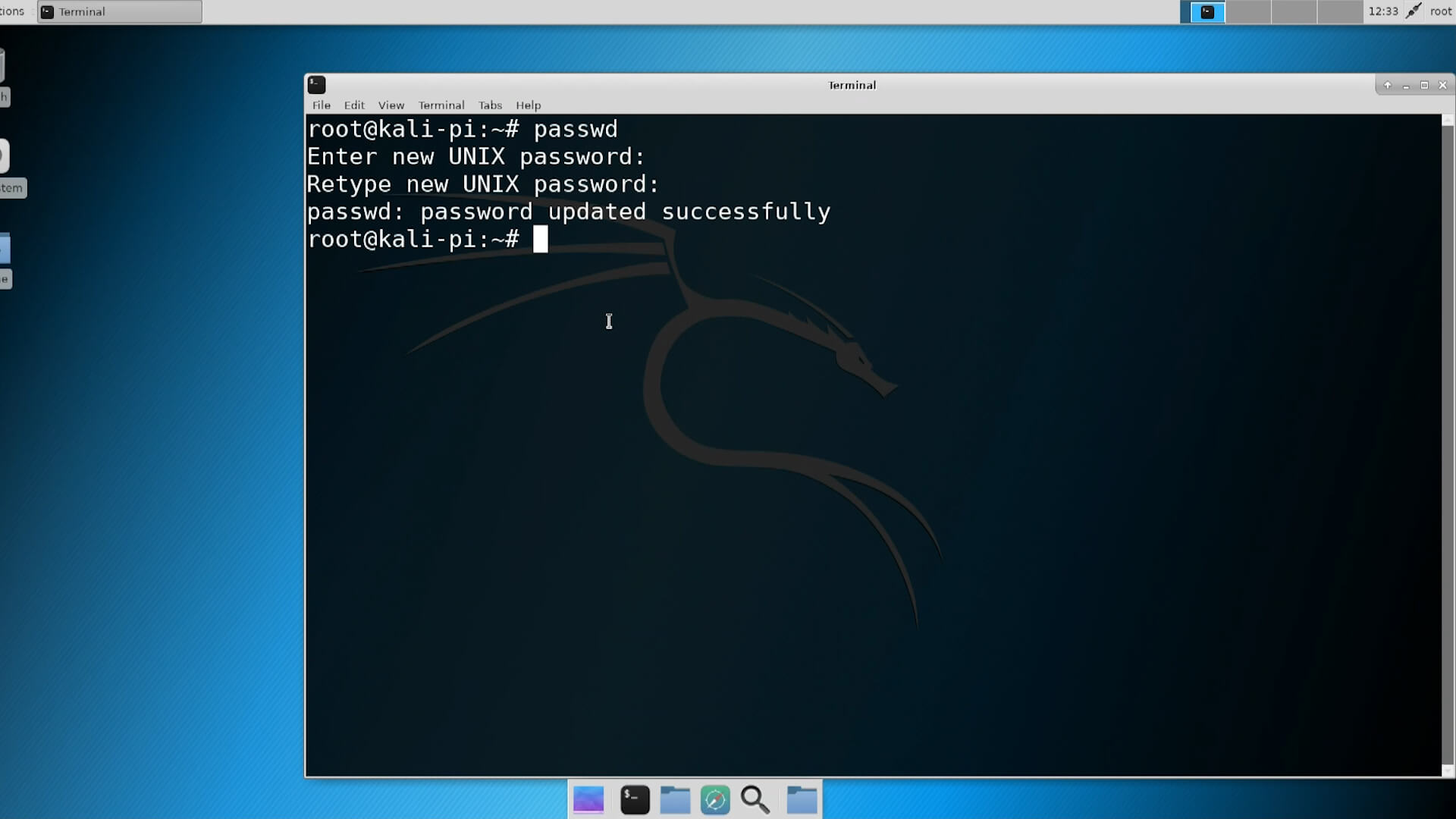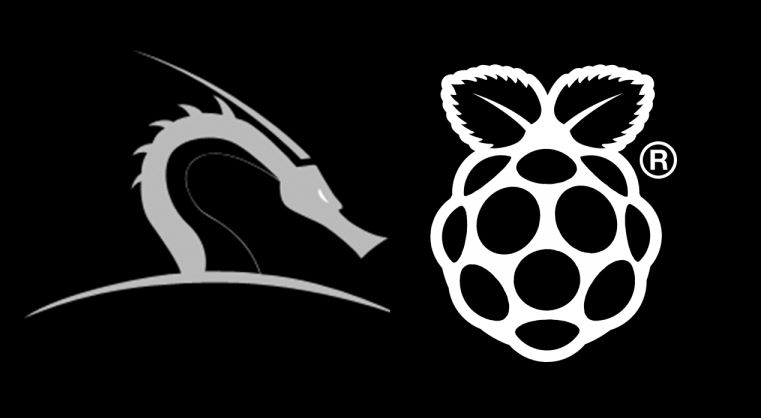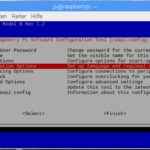Est-il possible d’exécuter Kali Linux 2.0 pour Raspberry Pi 2 ?
Kali Linux 2.0 est l’une des distributions Linux les plus populaires pour le hacking et les analyses numériques. Il s’agit d’un système d’exploitation puissant visant la sécurité, disponible pour un large éventail de plates-formes matérielles, dont Raspberry Pi.
Le Raspberry Pi est un ordinateur monocarte, couramment utilisé pour des projets éducatifs, de bricolage et embarqués. Le Raspberry Pi 2 est une version mise à jour du Raspberry Pi original, avec un processeur plus rapide, plus de RAM et un facteur de forme plus grand.
Kali Linux 2.0 peut fonctionner sur le Raspberry Pi 2, bien qu’il ne soit pas officiellement pris en charge par les développeurs de Kali. Il existe plusieurs guides disponibles en ligne détaillant les étapes nécessaires à l’installation de Kali Linux 2.0 sur Raspberry Pi 2. Le processus d’installation comprend le téléchargement de l’image Kali Linux appropriée pour Raspberry Pi 2 et son installation sur une carte SD. Après cela, l’image Kali Linux 2.0 devrait démarrer sur le Raspberry Pi 2.
Une fois que Kali Linux 2.0 est installé sur le Raspberry Pi 2, les utilisateurs peuvent profiter de la large gamme d’outils de sécurité et de criminalistique de Kali. Le Raspberry Pi 2 peut servir de plateforme portable d’analyse de sécurité, grâce à son petit facteur de forme et à sa faible consommation d’énergie. Il peut également être utilisé comme un serveur de fichiers ou un serveur Web léger.
Quelles sont les étapes pour installer Kali Linux 2.0 sur un Raspberry Pi 2 ?
L’installation de Kali Linux 2.0 sur Raspberry Pi 2 est un processus simple mais fastidieux. Kali Linux est un système d’exploitation axé sur la sécurité qui a été développé spécifiquement pour les tests de pénétration et la criminalistique numérique. Il permet aux utilisateurs d’accéder à des outils et des ressources conçus pour les aider à protéger leurs réseaux et leurs systèmes contre les cybermenaces. Dans ce guide, nous allons vous montrer comment installer Kali Linux 2.0 sur Raspberry Pi 2.
Étape 1 : Télécharger l’image Kali Linux 2.0
La première étape consiste à télécharger l’image Kali Linux 2.0 depuis le site officiel de Kali. L’image est téléchargeable à partir du lien suivant :
https://images.offensive-security.com/arm-images/kali-linux-2.0.0-rpi2.img.xz
Une fois que l’image est téléchargée, vous devez l’extraire à l’aide d’un outil tel que 7-Zip ou WinRAR.
Étape 2 : Préparer la carte SD
Lorsque l’image est extraite, vous devez préparer la carte SD avec l’image. Pour ce faire, vous aurez besoin d’un lecteur de carte et d’une carte SD d’au moins 8 Go. Insérez la carte SD dans le lecteur de cartes et connectez-le à votre ordinateur.
Ensuite, vous devrez formater la carte SD et y écrire l’image. Pour formater la carte SD, utilisez l’outil SD Card Formatter du site Web de la SD Association. Une fois la carte formatée, vous pouvez utiliser l’outil Win32 Disk Imager pour écrire l’image sur la carte SD.
Étape 3 : Démarrer le Raspberry Pi
Une fois l’image écrite sur la carte SD, vous pouvez l’insérer dans votre Raspberry Pi. Connectez le Raspberry Pi à un écran, un clavier et une souris, puis allumez-le.
Lorsque le Raspberry Pi démarre, une invite de connexion s’affiche. Saisissez le nom d’utilisateur et le mot de passe par défaut, qui sont respectivement “root” et “toor”.
Étape 4 : Installation du système d’exploitation
Une fois que vous vous êtes connecté, vous pouvez commencer le processus d’installation. Commencez par exécuter la commande “apt-get update” pour mettre à jour la liste des paquets. Ensuite, exécutez la commande “apt-get dist-upgrade” pour mettre à jour tous les paquets existants.
Ensuite, exécutez la commande “apt-get install kali-linux-all” pour installer les paquets de Kali Linux 2.0. Cela peut prendre un certain temps en fonction de la vitesse de votre connexion Internet.
Une fois l’installation terminée, vous pouvez redémarrer le Raspberry Pi.
Étape 5 : Configurer le réseau
Une fois que le Raspberry Pi redémarre, vous devez configurer les paramètres du réseau. Pour ce faire, ouvrez le fichier “/etc/network/interfaces” dans un éditeur de texte et configurez l’interface “eth0” pour utiliser une adresse IP statique.
Sauvegardez le fichier et redémarrez le service réseau en exécutant la commande “service networking restart”.
Étape 6 : Dernières étapes
Une fois le réseau configuré, vous pouvez installer tous les logiciels supplémentaires dont vous avez besoin. Vous pouvez également configurer le système pour l’accès à distance, si vous le souhaitez.
Maintenant que vous avez installé Kali Linux 2.0 sur votre Raspberry Pi 2, vous pouvez commencer à l’utiliser pour les tests de pénétration et la criminalistique numérique. Bonne lecture !
Est-il possible d’installer des logiciels supplémentaires sur Kali Linux 2.0 sur Raspberry Pi 2 ?
Kali Linux 2.0 est un système d’exploitation open source conçu pour les testeurs de pénétration professionnels. Il se base sur Debian Linux et intègre une large gamme d’outils de sécurité et de tests de logiciels malveillants. Le Raspberry Pi 2 est un ordinateur monocarte à faible de la Fondation Raspberry Pi. Il s’agit d’une excellente plateforme d’apprentissage pour les débutants qui souhaitent en savoir plus sur la programmation et le matériel informatique.
Alors, est-il possible d’installer des logiciels supplémentaires sur Kali Linux 2.0 sur Raspberry Pi 2 ? La réponse est oui. Le Raspberry Pi 2 supporte l’architecture ARM et Kali Linux 2.0 est disponible pour l’architecture ARM. Cela signifie que vous pouvez installer des logiciels supplémentaires sur votre Raspberry Pi 2 sans avoir à faire de travail supplémentaire.
Afin d’installer des logiciels supplémentaires sur Kali Linux 2.0 sur le Raspberry Pi 2, vous devrez utiliser le gestionnaire de paquets apt-get. Il s’agit d’un outil en ligne de commande qui vous permet d’installer des paquets et des programmes à partir d’Internet. Vous pouvez trouver une liste des paquets disponibles en exécutant la commande ‘apt-cache search <nom du paquet>’. Une fois que vous avez trouvé le paquet que vous recherchez, vous pouvez l’installer en exécutant la commande ‘sudo apt-get install <nom du paquet>’.
Il est également possible d’installer des logiciels supplémentaires à partir du code source. Il s’agit d’un processus plus avancé qui nécessite une bonne compréhension de la ligne de commande Linux. Pour installer à partir du code source, vous devrez télécharger le code source du logiciel, le compiler, puis l’installer.
Globalement, il est possible d’installer des logiciels supplémentaires sur Kali Linux 2.0 sur Raspberry Pi 2. La meilleure façon de le faire est d’utiliser le gestionnaire de paquets apt-get. Cependant, il est également possible d’effectuer une installation à partir du code source si vous disposez des compétences et des connaissances nécessaires.